Résolu ! Arrêtez Spotify de lire des chansons aléatoires qui ne figurent pas sur la liste de lecture
Spotify est la plateforme de streaming la plus populaire au monde, avec une large sélection de musique et de podcasts, une interface intuitive et des fonctionnalités sociales. Mais même le meilleur a parfois ses défauts. Avez-vous déjà rencontré un problème dans lequel Spotify jouant des chansons aléatoires non sur la liste de lecture? Cela pourrait être très ennuyeux si vous écoutez de la musique inconnue ou des chansons qui ne vous conviennent pas. Pourquoi mon Spotify lit des chansons aléatoires qui ne figurent pas dans la playlist ? Comment empêcher Spotify de lire des chansons qui ne figurent pas dans ma playlist ? Pour vous aider, nous examinerons les causes possibles de ce problème et les méthodes pour le résoudre dans cet article. Voyons maintenant !
Guide des matières Partie 1. Pourquoi Spotify lit des chansons aléatoires qui ne figurent pas sur ma liste de lecture ?Partie 2. 6 solutions pour empêcher Spotify de lire des chansons de manière aléatoire ne figurant pas sur la liste de lecturePartie 3. Bonus : téléchargez Spotify Music pour éviter les problèmes de lecture SpotifyRésumé
Partie 1. Pourquoi Spotify lit des chansons aléatoires qui ne figurent pas sur ma liste de lecture ?
Certains utilisateurs de Spotify rencontrent des problèmes lorsqu'ils tentent de lire leurs propres listes de lecture. L'un des problèmes les plus largement signalés sur Communauté Spotify c'est pourquoi Spotify joue des chansons aléatoires qui ne figurent pas sur la liste de lecture. Quelle pourrait être la raison possible pour laquelle Spotify lit des chansons aléatoires qui ne figurent pas sur votre liste de lecture ? Nous en avons répertorié quelques-unes ci-dessous :
- Lecture automatique activée : Spotify dispose d'une fonction appelée Autoplay qui permet la lecture sans fin des chansons une fois la lecture de la liste de lecture actuellement sélectionnée terminée.
- Ajouter accidentellement des chansons à la file d'attente : Si vous ajoutez des chansons à votre file d'attente de lecture et oubliez de les effacer, la lecture de ces pistes reprendra lorsque vous diffuserez d'autres listes de lecture.
- Mode aléatoire activé : En mode aléatoire, Spotify lira les chansons qui ne figurent pas dans la liste de lecture, même les chansons dont vous n'avez jamais entendu parler.
- Compte piraté : Si votre compte Spotify a été piraté par des inconnus et qu'ils utilisent votre compte pour ajouter d'autres chansons à votre liste de lecture mais que vous ne l'avez pas remarqué, alors ce que vous entendez ne sont pas les chansons de votre liste de lecture.
- Application Spotify obsolète : Si l'application Spotify que vous utilisez n'est pas mise à jour, elle ne peut pas fonctionner correctement. Certains bugs ne peuvent pas être corrigés.
- Cache Spotify surchargé : Il a stocké trop de cache Spotify sur votre appareil, une erreur se produit donc car Spotify ne fonctionne pas correctement pour lire ces chansons en cache pour vous.
Partie 2. 6 solutions pour empêcher Spotify de lire des chansons de manière aléatoire ne figurant pas sur la liste de lecture
Pourquoi Spotify lit des chansons aléatoires qui ne figurent pas sur ma playlist ? Maintenant que vous connaissez les causes possibles, les solutions ci-dessous peuvent également vous aider à corriger l'erreur. Examinons différentes façons de résoudre ce problème !
Solution 1 : désactiver la lecture automatique sur Spotify
Vous pouvez essayer de vérifier si la fonction de lecture automatique est déjà activée pour résoudre le problème de Spotify lisant des chansons aléatoires ne figurant pas dans la liste de lecture. La fonction de lecture automatique est désormais activée par défaut. Cela signifie qu'une fois la lecture de votre album, de votre liste de lecture ou de votre sélection de chansons terminée, Spotify continuera à lire les pistes recommandées indéfiniment. Ces chansons recommandées sont peut-être celles que vous n'avez pas entendues, vous pensez donc que Spotify joue ces chansons qui ne figurent pas sur ma liste. Comment activer la lecture automatique sur Spotify ? Vous devez suivre les étapes ci-dessous :
Utilisation du bureau : ouvrez l'application Spotify sur votre bureau > Cliquez sur votre photo de profil > sélectionnez Paramètres. Faites ensuite défiler jusqu’à Lecture automatique et activez-le.

Utilisation d'un mobile et d'une tablette : sur l'application mobile Spotify, appuyez sur votre photo de profil > paramètres et confidentialité. Sous Lecture, faites défiler jusqu’à Lecture automatique et activez-la.

Solution 2 : effacez votre file d'attente de lecture
Spotify vous permet de créer des listes de lecture illimitées et vous pouvez y ajouter n'importe quelle chanson que vous aimez. Mais pourquoi Spotify continue-t-il de diffuser des chansons aléatoires qui ne figurent pas sur la liste de lecture ? Il se peut que vous ayez ajouté par erreur des chansons à la file d'attente Spotify. Si vous souhaitez pimenter votre file d'attente avec une nouvelle playlist, vous devrez effacer les précédentes.
Rubriques connexes: Comment trouver votre file d'attente sur Spotify >>
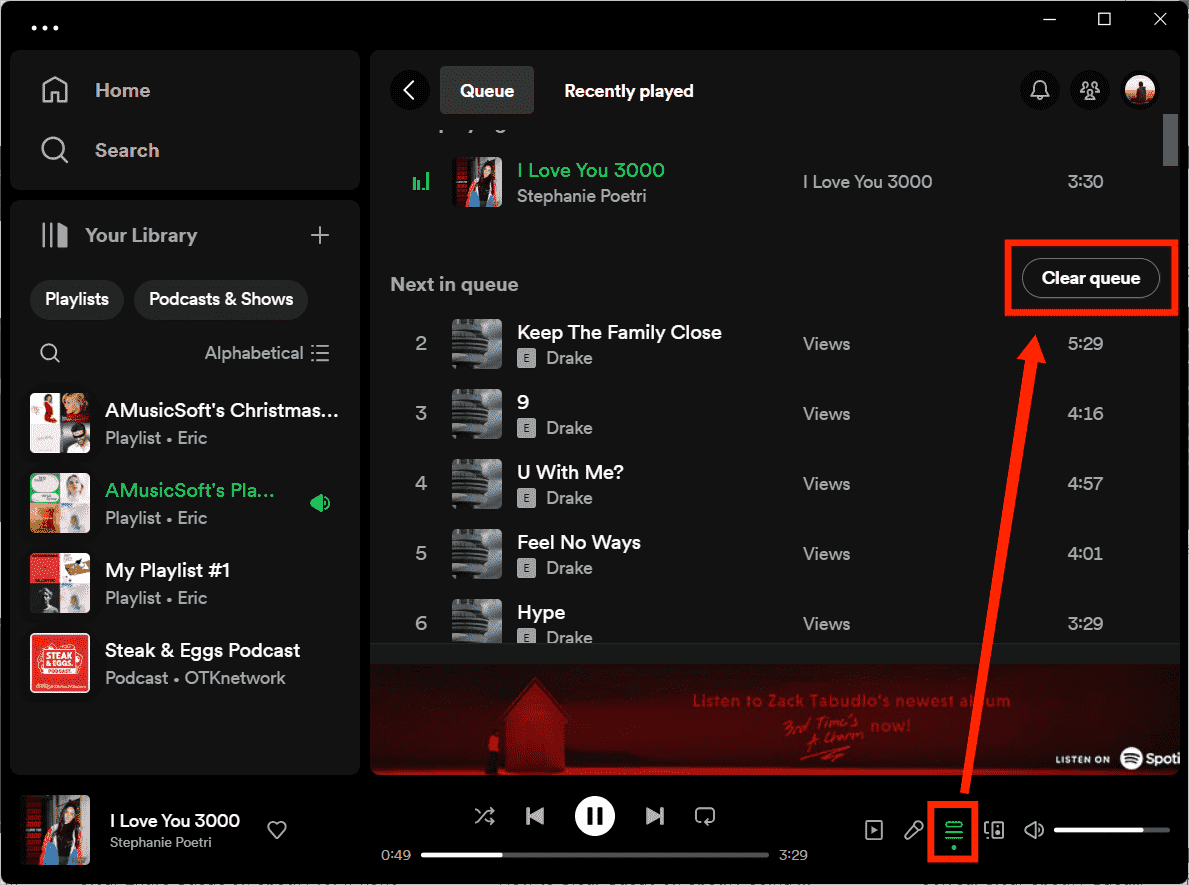
Solution 3 : désactiver la fonction de lecture aléatoire
Si la fonction de lecture automatique est désactivée et que la file d'attente est nettoyée, mais que Spotify lit des chansons aléatoires ne figurant pas dans la liste de lecture, il se peut que vous ayez activé le mode Shuffle sur Spotify, qui vous permet de changer l'ordre des chansons dans vos listes de lecture ou vos favoris. albums. Cependant, de nombreux utilisateurs estiment La fonction de lecture aléatoire de Spotify est nulle car cette fonction peut parfois mal fonctionner, ce qui conduit Spotify à lire des chansons aléatoires qui ne figurent pas sur la liste de lecture. Pour désactiver le mode Shuffle, il vous suffit de cliquer sur l'icône verte « Shuffle » sur la barre de lecture en bas de la musique en cours de lecture pour la rendre grise.

Solution 4: Vérifiez votre compte
Tout comme les comptes de tout autre service, les comptes Spotify sont sensibles aux risques de sécurité. Une fois que quelqu'un pirate votre compte Spotify, vous verrez des chansons ajoutées ou perdues de manière inhabituelle dans votre liste de lecture, un changement soudain dans votre plan d'abonnement Spotify, et bien plus encore. Pour résoudre le problème de Spotify lisant des chansons aléatoires ne figurant pas sur la liste de lecture, vous devez prendre des mesures immédiates pour sécuriser votre compte et protéger vos informations personnelles. Votre compte Spotify a-t-il été piraté par des inconnus ? Nous avons quelques mesures efficaces pour assurer la sécurité de votre compte Spotify : Compte Spotify piraté ? Voici des solutions rapides >>
Solution 5 : mettez à jour votre application Spotify
Une autre raison possible pour laquelle Spotify continue de lire des chansons qui ne figurent pas sur ma liste de lecture pourrait être que l'application Spotify n'est pas mise à jour. Assurez-vous de disposer d'une connexion Internet stable avant de commencer la mise à niveau. Donc, ce que vous devez faire est d'aller sur le Play Store ou App Store si vous utilisez un appareil Android ou iOS et recherchez une éventuelle mise à jour.

Pour mettre à jour Spotify vers la dernière version sur le bureau, vous pouvez cliquer sur les trois points situés dans le coin supérieur gauche de l'interface de l'application. Ensuite, sélectionnez Aide > À propos de Spotify. Vous verrez une boîte de dialogue montrant votre version actuelle en utilisant. Si votre application nécessite une mise à jour, un bouton avec un lien de téléchargement apparaîtra juste en dessous du numéro de version de l'application. Cliquez sur le lien pour télécharger la mise à jour.
Solution 6 : supprimer le cache Spotify
Spotify stocke votre historique d'écoute et vos téléchargements dans le cache. Par conséquent, il est plus facile pour Spotify de les charger et de les diffuser fréquemment. Une autre façon de vous aider lorsque Spotify lit des chansons aléatoires qui ne figurent pas dans une liste de lecture consiste à supprimer le cache Spotify. Après cela, quittez l'application, puis redémarrez-la pour voir si l'erreur de lecture persiste.
Pour vider le cache sur le bureau, veuillez cliquer sur le nom de votre compte en haut à droite, puis, dans le menu déroulant, cliquez sur Paramètres. Faites défiler jusqu'à la section Stockage. À droite de Cache, cliquez sur Vider le cache.

Pour vider le cache sur l'appareil iOS, veuillez appuyer sur l'engrenage Paramètres dans le coin supérieur droit. Faites défiler jusqu'à la section Stockage. À droite de Cache, cliquez sur Vider le cache. Pour supprimer le cache Spotify sur Android, appuyez sur Supprimer le cache sous Stockage.
Partie 3. Bonus : téléchargez Spotify Music pour éviter les problèmes de lecture Spotify
Les problèmes qui surviennent sur Spotify ne sont pas quelque chose que vous pouvez éviter à tout moment. Bien que vous ayez déjà apporté des solutions immédiates pour résoudre le problème de la raison pour laquelle Spotify lit des chansons aléatoires ne figurant pas dans la liste de lecture, cela ne garantit pas que le problème ne se reproduira plus. Ainsi, si l’application n’est pas utilisée en premier lieu, de telles erreurs ne se produiront pas à coup sûr. Pour éviter tout problème de lecture et continuer à jouer à Spotify si vous le souhaitez, vous pouvez télécharger toute la musique sous forme de fichiers locaux.
Pour télécharger de la musique Spotify, AMusiqueSoft Spotify Music Converter est le meilleur téléchargeur de musique Spotify pour vous. Le logiciel a directement ajouté Spotify Web Player à l'intérieur, vous pouvez l'utiliser pour télécharger n'importe quel contenu même sans Spotify Premium. Étant donné que les chansons Spotify sont protégées par DRM, les téléchargements ne peuvent pas être lus sur des appareils non autorisés. Le DRM serait supprimé avec le processus de téléchargement à l'aide d'AMusicSoft Spotify Music Converter.
Une fois le DRM supprimé, vous pouvez désormais convertir les chansons Spotify en formats audio grand public à une vitesse 5 fois plus rapide, notamment MP3, WAV, AAC, FLAC, AC3 et M4A. Un grand avantage d’avoir tous ces formats est qu’ils sont accessibles sur n’importe quel lecteur de musique de votre choix. Cela signifie simplement que les chansons peuvent être transférées vers n'importe quel appareil, lecteur ou plateforme. En les téléchargeant sous forme de fichiers MP3 et en les ajoutant à votre bibliothèque musicale hors ligne, la lecture ne sera pas contrôlée par Spotify et les erreurs de lecture pourront être évitées.
Utilisation d'AMusicSoft Spotify Music Converter, aucune publicité ne gâche le plaisir lorsque vous écoutez votre playlist préférée ! Pas besoin d Forfait Spotify Premium ! Veuillez cliquer sur le bouton « Télécharger » ci-dessus pour installer le programme AMusicSoft sur votre Windows ou Mac ! Toutes les informations ID3 des chansons seront conservées lors de leur téléchargement hors ligne.
Téléchargement gratuit Téléchargement gratuit
Téléchargez Spotify Music gratuitement avec AMusicSoft
Étape 1 : Lancez le logiciel AMusicSoft sur votre ordinateur et connectez-vous à votre compte Spotify. Accédez à votre bibliothèque musicale. Sélectionnez les chansons pour lesquelles vous souhaitez supprimer les publicités Spotify en les faisant glisser.

Étape 2 : Choisissez le format audio souhaité et le chemin de destination où vous souhaitez enregistrer la copie électronique des fichiers musicaux.

Étape 3 : Une fois que vous êtes satisfait des chansons sélectionnées et du format, vous pouvez commencer le processus de conversion en cliquant sur le bouton « Convertir ». Le temps de conversion sera basé sur le nombre de fichiers que vous avez convertis.

Étape 4 : Une fois le téléchargement et la conversion terminés, vous pouvez transférer librement vos chansons Spotify de votre ordinateur vers n'importe quel appareil et profiter de leur écoute, de sorte qu'aucune autre piste ne soit lue pendant que vous les diffusez.

Résumé
Il est frustrant d'avoir un problème de lecture qui vous dérange lorsque vous souhaitez profiter de vos propres goûts musicaux. Nous vous avons proposé six méthodes différentes pour corriger l'erreur « Spotify joue des chansons aléatoires ne figurant pas sur la liste de lecture ». Cependant, le meilleur moyen de résoudre le problème consiste à télécharger de la musique sous forme de fichiers locaux et à la lire sur d'autres lecteurs de musique. Vous pouvez opter pour AMusiqueSoft Spotify Music Converter pour vous aider à récupérer de la musique gratuitement et à l'écouter hors ligne gratuitement pour toujours. De plus, il vous permet de convertir vers des formats populaires tels que FLAC, MP3 et WAV, etc. Obtenez votre AMusicSoft Spotify Music Converter Maintenant
Les gens LIRE AUSSI
- Top 5 des convertisseurs de musique Spotify DRM pour supprimer les DRM de Spotify
- Résolu : Spotify ne lit pas automatiquement la chanson suivante
- Corrigé : Spotify sur PS4 ne fonctionne pas [Solutions mises à jour]
- Résolu : pourquoi Spotify est-il hors ligne même lorsqu'il est connecté à Internet
- Les 8 meilleures façons de réparer Spotify continue de me déconnecter
- [RÉSOLU] Spotify en attente de téléchargement de morceaux sur mon appareil
- Comment empêcher Spotify de lire les chansons suggérées
- Les 8 meilleurs correctifs pour l'activité des amis Spotify ne fonctionne pas/ne s'affiche pas
Robert Fabry est un blogueur passionné, un passionné de technologie, et peut-être pourra-t-il vous contaminer en partageant quelques astuces. Il a également une passion pour la musique et a écrit pour AMusicSoft sur ces sujets.